अपने आईफोन, आईपैड, या मैक पर सफारी का उपयोग करने के सबसे बुनियादी कार्यों में से एक पृष्ठों के माध्यम से आसानी से ऊपर और नीचे स्क्रॉल करने की क्षमता है। हालाँकि, कुछ ऐसे उदाहरण हैं जहाँ HTML फ़्रेम का उपयोग एक वेब पेज के अंदर कई “.html” दस्तावेज़ों को प्रदर्शित करने की अनुमति देने के लिए किया जाता है।
संबंधित पढ़ना
- 2023 में मैक के लिए 15 आवश्यक सफारी एक्सटेंशन
- Mac, iPhone, या iPad पर Safari में निजी ब्राउज़िंग का उपयोग कैसे करें
- सफ़ारी त्वरित वेबसाइट खोज: यह क्या है और इसका उपयोग कैसे करें
- Microsoft Translator के साथ iPhone पर Safari में किसी वेबसाइट का अनुवाद करें
- मैक पर सफारी: सुस्ती, क्रैशिंग, पेज लोड करने की समस्याओं को दूर करना
प्रत्येक दस्तावेज़ को विंडो के एक अलग खंड में लोड किया जाता है, जिसे एक फ्रेम कहा जाता है, जिसका अपना स्क्रॉल बार और नेविगेशन हो सकता है। कई बार ये फ्रेम एक वेब पेज में एम्बेडेड होते हैं और आपको पूरे पेज के बजाय फ्रेम की पूरी सामग्री (जैसे सूचियां, फॉर्म आदि) देखने के लिए नीचे स्क्रॉल करने में सक्षम होने की आवश्यकता होती है।
सफारी नॉट स्क्रॉलिंग: आईफोन, आईपैड या आईपॉड पर कैसे ठीक करें
आपने पहले ही देखा होगा कि सफ़ारी पर कुछ पृष्ठ जो आपको नीचे स्क्रॉल नहीं करने देंगे। यह मुख्य रूप से इस तथ्य के कारण है कि आप जिस वेबसाइट पर जा रहे हैं उसमें कुछ खराब डिज़ाइन वाले तत्व (सीएसएस, एचटीएमएल 5, जावास्क्रिप्ट, आदि) हैं, इस प्रकार सफारी उन्हें ठीक से प्रस्तुत नहीं कर सकती है।
- खोलें समायोजन आपके iPhone या iPad पर ऐप।
- नीचे स्क्रॉल करें और टैप करें सफारी.
- नीचे तक स्क्रॉल करें और टैप करें विकसित.
- के आगे टॉगल टैप करें जावास्क्रिप्ट तक बंद पद।
- अपने iPhone या iPad को पुनरारंभ करें।
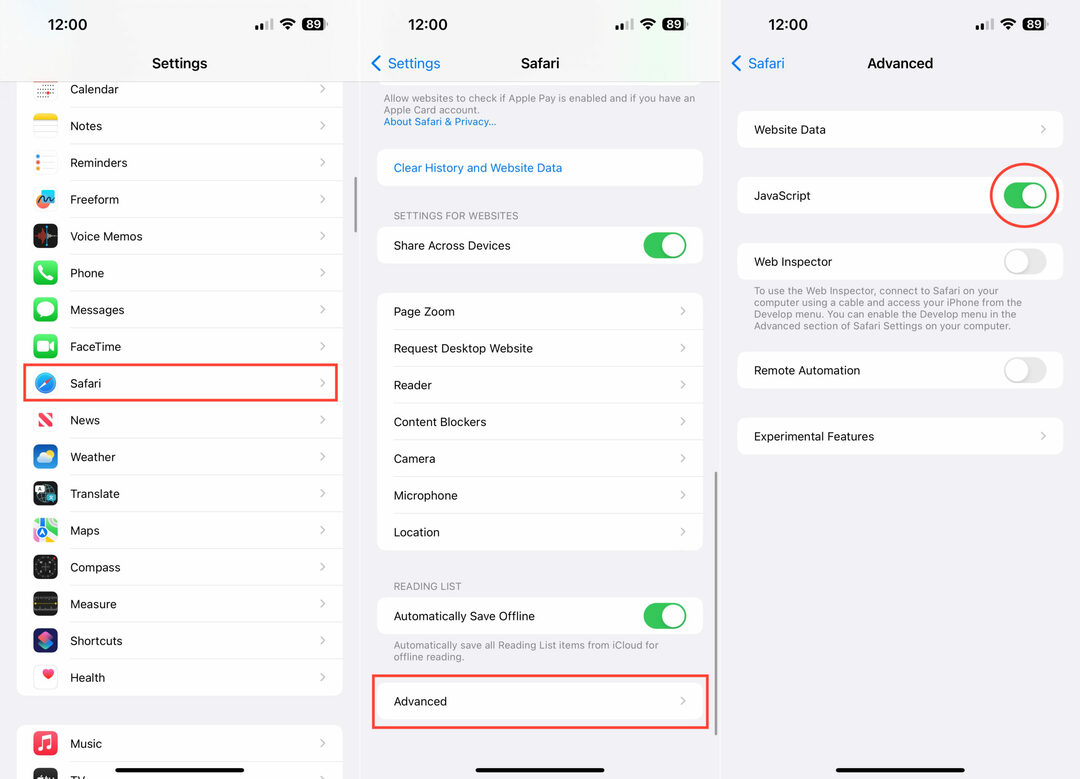
एक अन्य विकल्प जो आपके पास उस घटना में आपके निपटान में है जो आपको लगता है कि सफारी आपके आईफोन या आईपैड पर स्क्रॉल नहीं कर रही है, ऊपर या नीचे स्वाइप करने के लिए दो अंगुलियां हैं। अधिकांश समय, यह आपके iPad पर डेस्कटॉप जैसी वेबसाइटों को ब्राउज़ करने का प्रयास करते समय आपकी समस्याओं को हल करने वाला है। एक उदाहरण AirTable के साथ है, जो स्क्रॉल करने के लिए मैजिक कीबोर्ड के ट्रैकपैड का उपयोग भी नहीं कर सकता है। इसके बजाय, आपको ऊपर या नीचे जाने के लिए स्क्रॉल बार के साथ कोशिश करने और टैब करने की आवश्यकता है। अन्यथा, आप इस हद तक निराश हो सकते हैं कि आप उस वेबसाइट पर जाना बंद कर दें कुल मिलाकर, किस मामले में, आप यह जांचना और देखना चाहेंगे कि क्या कोई ऐप है जिसे आप डाउनलोड कर सकते हैं ऐप स्टोर।
मैक, आईफोन या आईपैड पर सफारी नॉट स्क्रॉलिंग: कैश रीसेट करें और हिस्ट्री क्लियर करें
एक विकल्प जो कुछ के लिए काम करता प्रतीत होता है वह कैश को रीसेट कर रहा है और अपने ब्राउज़िंग इतिहास को साफ़ कर रहा है। कैश उन लोगों के लिए एक भूमिका निभाता है जो नए ब्राउज़िंग सत्र में खोले और देखे जाने के बावजूद वेबसाइटों के पुराने संस्करणों को लोड होते देख रहे हैं। और इतिहास को साफ़ करने से पुराने डेटा के लटकने, कैश के साथ काम करने और आपकी सफारी को स्क्रॉल न करने की समस्या पैदा हो जाएगी। यहाँ iPhone या iPad पर कैशे और इतिहास को साफ़ करने का तरीका बताया गया है।
- खोलें समायोजन आपके iPhone या iPad पर ऐप।
- नीचे स्क्रॉल करें और टैप करें सफारी.
- फिर से नीचे स्क्रॉल करें और टैप करें इतिहास और वेबसाइट डेटा साफ़ करें बटन।
- नल इतिहास और डेटा साफ़ करें पुष्टि करने के लिए।

जैसा कि आप शायद संदेह करते हैं, जब मैक पर सफारी की बात आती है तो कैश को रीसेट करने और इतिहास को साफ़ करने के चरण थोड़े अलग होते हैं। यहाँ वे चरण दिए गए हैं जिनका आपको अपने Mac से पालन करना होगा:
- खुला सफारी आपके मैक पर।
- मेनू बार में, क्लिक करें इतिहास.
- ड्रॉप-डाउन मेनू से, क्लिक करें दिखाना इतिहास.
- सफ़ारी विंडो के ऊपरी दाएँ कोने में, क्लिक करें इतिहास मिटा दें… बटन।
- के बगल में स्थित ड्रॉप-डाउन बॉक्स पर क्लिक करें साफ़.
- ड्रॉप-डाउन मेनू से, हाइलाइट करें और चुनें सारा इतिहास.
- क्लिक करें इतिहास मिटा दें बटन।

आपके द्वारा अपने iPhone, iPad और/या Mac से इतिहास और कैश को साफ़ करने के बाद, हम ऐप को बंद करने और पुनः आरंभ करने की सलाह देते हैं। उम्मीद है कि यह किसी भी संभावित लंबे मकड़ी के जाले को खत्म कर देगा। और यदि नहीं, तो आप सफारी को फिर से ठीक से काम करने के प्रयास में अपने डिवाइस को पूरी तरह से पुनरारंभ करने का प्रयास कर सकते हैं।
मैक, आईफोन या आईपैड पर सफारी नॉट स्क्रॉलिंग: एक्सटेंशन और एड ब्लॉकर्स को बंद करें
कुछ के लिए, एक्सटेंशन का उपयोग करना अत्यंत महत्वपूर्ण है क्योंकि ये मूल्यवान उपकरण हैं जो सफारी का उपयोग करते समय ब्राउज़िंग अनुभव को बेहतर बनाते हैं। एक विज्ञापन अवरोधक का उपयोग करने के बारे में भी यही कहा जा सकता है, क्योंकि यह इसे बनाता है ताकि आप वास्तव में अपनी पसंदीदा वेबसाइटों से सामग्री को पढ़ सकें और आनंद ले सकें, बिना विशाल और कष्टप्रद विज्ञापनों के। यहां बताया गया है कि आप अपने iPhone या iPad पर एक्सटेंशन और विज्ञापन अवरोधक कैसे बंद कर सकते हैं।
- खोलें समायोजन आपके iPhone या iPad पर ऐप।
- नीचे स्क्रॉल करें और टैप करें सफारी.
- नीचे आम अनुभाग, टैप करें एक्सटेंशन.
- का पता लगाने कोई भी एक्सटेंशन या विज्ञापन अवरोधक जो सक्षम हैं।
- संगत टैप करें टॉगल उन्हें बंद करने के लिए।
- सफारी ऐप को बंद करें।
- पुनः आरंभ करें आपका iPhone या iPad।
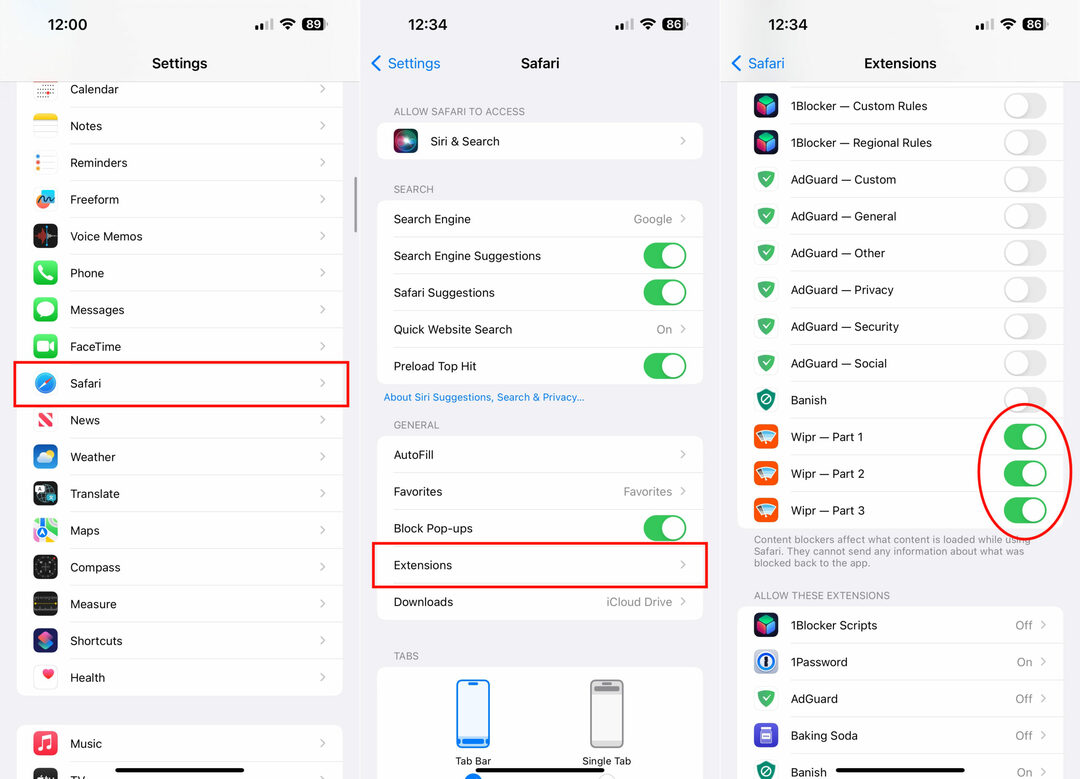
यदि आप अपने मैक पर समान समस्याओं का सामना कर रहे हैं, तो यहां बताया गया है कि आप एक्सटेंशन और विज्ञापन ब्लॉकर्स को कैसे बंद कर सकते हैं:
- खुला सफारी आपके मैक पर।
- मेनू बार में, क्लिक करें सफारी.
- ड्रॉप-डाउन मेनू से, क्लिक करें समायोजन.
- क्लिक करें एक्सटेंशन सेटिंग्स विंडो के शीर्ष पर टैब।
- का पता लगाने कोई भी एक्सटेंशन जो सक्षम है।
- संबंधित क्लिक करें चेक बॉक्स उन्हें बंद करने के लिए एक्सटेंशन या विज्ञापन अवरोधकों के बगल में।
- सफारी को बंद करें और पुनः आरंभ करें।
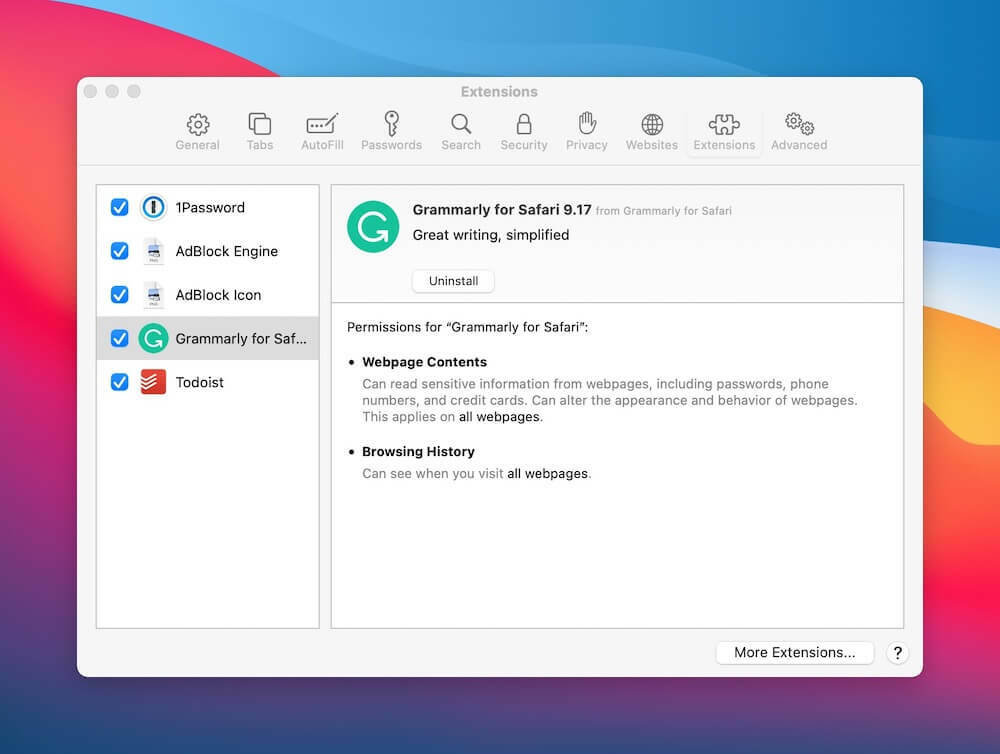
एक और बात जो हम नोट करना चाहते हैं वह यह है कि इसे बंद करने की अनुशंसा की जाती है सभी एक्सटेंशन और विज्ञापन अवरोधक। अन्यथा, यदि आप कुछ सक्षम छोड़ देते हैं, तो यह सिर्फ यही कारण हो सकता है कि आप सफारी को शुरू करने के लिए स्क्रॉल नहीं कर रहे हैं।
सफारी नॉट स्क्रॉलिंग: मैक पर कैसे ठीक करें
यह एक आश्चर्य के रूप में आ सकता है लेकिन ऐसे लोग भी हैं जिन्होंने सफारी को मैक पर स्क्रॉल नहीं किया है। यह इस तथ्य के कारण और भी अधिक पहेली है कि हमारे पास अभी भी टचस्क्रीन डिस्प्ले वाला मैक नहीं है, इसलिए यदि आप स्क्रॉल करने में सक्षम नहीं हैं, तो यह निश्चित रूप से सिरदर्द का कारण बनने वाला है। आईफोन या आईपैड की तरह ही, यदि कोई ऐसी वेबसाइट है जिसे एक्सेस करने की आवश्यकता है, लेकिन आप असमर्थ हैं, तो आप जावास्क्रिप्ट को अक्षम कर सकते हैं।
- खुला सफारी आपके मैक पर।
- मेनू बार में, क्लिक करें सफारी.
- ड्रॉप-डाउन मेनू से, क्लिक करें समायोजन.
- क्लिक करें सुरक्षा सेटिंग्स विंडो के शीर्ष पर टैब।
- के बगल में स्थित चेकबॉक्स पर क्लिक करें जावास्क्रिप्ट सक्षम करें.
- सफारी को बंद करें और पुनः आरंभ करें।

यह शायद आपकी समस्या को ठीक कर देगा लेकिन चूंकि अब आपने जावास्क्रिप्ट को बंद कर दिया है, इसलिए कई अन्य वेबसाइटें जिन्हें जावास्क्रिप्ट की आवश्यकता होती है, वे सफारी में ठीक से काम नहीं करेंगी। इस प्रकार, आप वेब पेज के साथ समाप्त होने के बाद जावास्क्रिप्ट को वापस चालू करना चाह सकते हैं।

ऐप्पल पर ए/यूएक्स के शुरुआती आगमन के बाद से तकनीक से जुनूनी, सुड्ज़ (एसके) ऐप्पलटूलबॉक्स की मूल संपादकीय दिशा के लिए ज़िम्मेदार है। वह लॉस एंजिल्स, सीए से बाहर स्थित है।
पिछले कुछ वर्षों में दर्जनों OS X और macOS के विकास की समीक्षा करने के बाद, Sudz macOS की सभी चीज़ों को कवर करने में माहिर है।
पूर्व जीवन में, सूड्ज़ ने फॉर्च्यून 100 कंपनियों को उनकी तकनीक और व्यवसाय परिवर्तन की आकांक्षाओं के साथ मदद करने के लिए काम किया।